О The Sims 4
Вы мечтаете стать кинозвездой или, возможно, писателем бестселлеров? Хотите ли вы жениться и прожить счастливую жизнь со своей женой и детьми, или вы хотите остаться холостяком, не имеющим никаких обязательств ни перед кем и ни к чему?
Что бы вы ни хотели сделать, The Sims 4 позволит вам это сделать.
The Sims 4 — игра-симулятор жизни, выпущенная EA. В игре вам нужно создать персонажа и сделать жизненный выбор, управляя своим симом. Так что отправляйтесь в приключения, заводите новых друзей, влюбляйтесь, получайте повышение и живите жизнью согласно своему собственному девизу, убегая в мир этой однопользовательской игры.
Как исправить лаги симуляции в Sims 4, 3?
Если Симы долго не реагируют на действия, но в конечном итоге откликаются на них, значит симуляция получает слишком много запросов. Из-за неспособности обрабатывать команды в режиме реального времени, они переводятся в режим ожидания. Нужно облегчить задачу внутреннему алгоритму игры и все заработает нормально.
Что стоит попробовать:
- Удалить миры и домохозяйства, которыми игрок все равно не пользуется.
- Убрать неиспользуемые участки и другие предметы из галереи.
- Опустошить инвентарь Симов и уменьшить количество предметов в доме.
- Переехать в меньший дом, где мало предметов искусства и прочего.
- Перейти в автономный режим. Очень часто это срабатывает – нужно перейти в Origin, нажать на одноименную кнопку и выбрать «Автономный режим». Еще можно просто отключить интернет. Еще в настройках самой игры следует перейти в раздел «Другие» и снять галочку с «Доступ к сетевым возможностям», «Уведомлять по сети», «Скрыть сомнительный контент» и «Авто-подключение».
- Удалить кэш Sims 4 и Origin. Чтобы убрать временные файлы игры, нужно перейти в «Мои документы» в папку Electronic Arts – The Sims 4. Здесь следует удалить папку cache и файл localthumbcache.package. Для удаления кэша Origin стоит открывать папку ProgramData на диске С и раздел с игрой. В данном разделе нужно удалить папки: AchievementCache, CatalogCache, CustomBoxartCache, Download Cache, EntitlementCache, IGOCache и LocalContent. После этой процедуры лучше перезагрузить компьютер.
- Перекинуть своих Симов в новую игру. Это делается через редактор, где нужно выбрать семью, а затем дом для переезда.
- Переместить в корзину файл options.ini, который расположен в папке с игрой.
Какие дополнительные способы очистки кэша в Симс 4 существуют?
Очистка кэша в Симс 4 может быть важной процедурой для улучшения производительности игры и решения проблем, связанных с вылетами или замедлением. В дополнение к стандартным методам очистки кэша, о которых уже рассказано, существуют и другие способы, которые могут быть полезными в определенных ситуациях
1. Переустановка игры: Если другие методы очистки кэша не помогли решить проблемы с игрой, можно попробовать переустановить Симс 4. Для этого следует удалить игру полностью с компьютера и затем снова установить ее с помощью диска или скачать с официального сайта.
2. Использование сторонних программ: Существуют специальные программы, предназначенные для очистки кэша и оптимизации работы компьютера. Некоторые из них могут быть полезны для очистки кэша в Симс 4. Однако перед использованием таких программ стоит убедиться, что они совместимы с игрой и что их использование не вызовет проблем.
3. Обновление игры: В некоторых случаях проблемы с кэшем могут быть связаны с ошибками в самой игре. Проверьте, что у вас установлена последняя версия Симс 4, и если нет, обновите игру до последней доступной версии. Это может помочь устранить проблемы и улучшить работу игры.
4. Копирование персональных файлов: Если вы хотите сохранить некоторые персональные файлы из кэша, например, созданные лоты или семьи, вы можете скопировать их в отдельную папку перед очисткой кэша. После очистки вы сможете вернуть эти файлы обратно в кэш, чтобы они продолжили использоваться в игре.
Использование этих дополнительных способов очистки кэша может помочь вам улучшить работу Симс 4 и избавиться от проблем, связанных с кэшем. Однако перед использованием любого из этих методов рекомендуется создать резервную копию важных файлов, чтобы в случае возникновения проблем вы могли их восстановить.
Дополнительные советы по сбросу кэша в Симс 4 на пиратке
Когда игра начинает тормозить, вылетать или возникают другие проблемы в Симс 4 на пиратке, очистка кэша может помочь. Но помимо стандартного способа сброса кэша, существуют и другие варианты, которые могут еще более эффективно помочь в решении проблем.
1. Ручная очистка папки «Mods»
Если у вас установлены модификации в игре, особенно те, которые заменяют файлы игры, то удаление этих модов может быть более полезным, чем просто сброс кэша. Перейдите в папку «Mods» (найдите ее в папке с установленной игрой) и удалите все содержимое. Это может помочь в случае конфликтов модов или проблем совместимости.
2. Проверка целостности файлов игры
Если проблема с кэшем не устраняется обычным способом, можно воспользоваться функцией проверки целостности файлов игры. Для этого откройте клиент Steam (если игра у вас установлена через Steam) и перейдите в библиотеку игр. Найдите Симс 4, нажмите правой кнопкой мыши и выберите «Свойства». В открывшемся окне перейдите на вкладку «Локальные файлы» и выберите «Проверить целостность файлов игры». Это поможет восстановить некорректные или поврежденные файлы игры.
3. Удаление временных файлов
Временные файлы могут накапливаться на вашем компьютере и занимать место, что может влиять на производительность игры. Очистка временных файлов может помочь избавиться от ненужных данных и увеличить свободное место на диске. Для этого вы можете воспользоваться стандартным инструментом очистки диска на вашей операционной системе или сторонней программой, такой как CCleaner.
Соблюдение этих дополнительных советов поможет вам более эффективно сбросить кэш и решить проблемы, возникающие в Симс 4 на пиратке. При этом не забывайте забэкапить важные файлы и быть осторожными при удалении модификаций или временных файлов. Удачной игры!
Какой кэш нужно очистить в Sims 4?
1. Локальный кэш игры
Локальный кэш игры — это временные данные, которые хранятся на жестком диске вашего компьютера и используются Sims 4 для быстрого доступа к нужным файлам. В процессе игры кэш может накапливаться и занимать много места на диске, что может привести к замедлению игры.
- Чтобы очистить локальный кэш игры, необходимо выйти из игры.
- Откройте «Мой компьютер» или проводник.
- Пройдите по пути: Documents -> Electronic Arts -> The Sims 4.
- Удалите папки «cache» и «localthumbcache.package».
2. Кэш Origin
Кэш Origin — это временные данные, которые хранятся на вашем компьютере и используются клиентом Origin для быстрого доступа к нужным файлам. Он может накапливаться так же, как и локальный кэш Sims 4, что может привести к замедлению загрузки игры.
- Для очистки кэша Origin необходимо закрыть клиент Origin.
- Нажмите клавишу Win + R и введите %ProgramData%/Origin.
- Удалите файлы: Cache и LocalContent.
Очистка кэша Sims 4 и Origin не повлияет на сохраненные игры или настройки. Это позволит ускорить процесс загрузки игры и заметно улучшит ее производительность.
The Sims 4: устранение проблем с кэшем
Кэш в The Sims 4 играет важную роль в сохранении временных данных, но иногда возникают проблемы, которые могут вызвать сбои в игре. Ниже приведены несколько способов, как решить эти проблемы с кэшем:
Очистка кэша игры: Для начала, попробуйте очистить кэш игры, чтобы удалить ненужные временные файлы. Чтобы это сделать, найдите папку «The Sims 4» на вашем компьютере, затем перейдите в папку «Mods» и удалите все файлы с расширением .package. Также проверьте папку «Tray» и удалите любые файлы, которые вы больше не используете.
Переименование папки «Saves»: Периодически проблемы с кэшем могут возникать из-за поврежденных файлов сохранения. Попробуйте переименовать папку «Saves» в «Saves_Backup» и запустите игру снова. Это позволит игре создать новую папку «Saves» и пересоздать файлы сохранения с нуля.
Проверка на наличие поврежденных файлов: Если проблемы с кэшем всё ещё возникают, может быть полезно проверить наличие поврежденных файлов Sims 4. Для этого откройте клиент Origin, найдите игру The Sims 4 в библиотеке игр, щелкните правой кнопкой мыши и выберите «Проверить наличие обновлений». Origin проверит наличие ошибок и поврежденных файлов, и если будет необходимо, исправит их.
Установка последних обновлений: Убедитесь, что ваша игра The Sims 4 имеет последние обновления
Важно иметь наиболее актуальную версию игры, чтобы избежать проблем с кэшем и другими ошибками. Проверьте наличие доступных обновлений в клиенте Origin и установите их по необходимости.
Следуя этим простым рекомендациям, вы сможете устранить множество проблем с кэшем в игре The Sims 4. Не забывайте также регулярно очищать кэш и проверять наличие обновлений, чтобы поддерживать игру в оптимальном состоянии.
Как чистить кэш в The Sims 4? Удалим всё лишнее
В указанных директориях находим файлы cache, cachestr, lotcachedData, cachewebkit и localthumbcache.package. Их можно безопасно стереть с винчестера, процедуру повторяйте при возникновении ошибок, либо с периодической регулярностью. У меня стабильность в работе существенно возросла, что подтверждают и независимые тесты пользователей на портале Reddit.
Чистим кэш игры Как известно, со временем кэш-файлы разрастаются и начинают замедлять игру, особенно если вы устанавливаете много дополнительного контента. В The Sims 4 игровой кэш очищается следующим образом. Перейдите в My Documents\Electronic Arts\The Sims 4. Удалите файл localthumbcache.package.Удалите все файлы из папок cachestr и lotcacheddata.Из папки cache удалите все файлы, кроме конфигурационного файла FileCache.cfg.
C:\ProgramData\OriginC:\Users\%USERNAME%\AppData\Local\OriginC:\Users\%USERNAME%\AppData\Roaming\Origin
(сами папки Origin удалять не надо, удаляйте только находящиеся в них подпапки).
Т.к. системные папки и файлы в дефолтных настройках Windows обычно скрыты, надо настроить их отображение. Для этого перейдите в Панель управления->Параметры папок->Вид. Найдите «Дополнительные параметры» и переключите флажок на «Показывать скрытые файлы, папки и диски». Примените настройки, нажав кнопку OK.Очищайте кэш Origin каждые 1-2 месяца.
P.S взято с prosims
Разумный оценивает по собственному суждению, глупец доверяет молве.
Открываем «Мой компьютер». Сделать это легко, но многие не могут додуматься. Заходим в папку Electrinic Arts, дальше в папку игры Симс 4. И здесь находим файл GameVersion.txt. Открываем его, и там в Блокноте откроется версия игры.
Она у всех может быть разной. Надеемся, что многим из вас помогли, это сделать очень просто.
Как очистить кэш в Симс 4: часто задаваемые вопросы
1. Зачем нужно очищать кэш?
В Симс 4 кэш хранит временные данные игры, которые могут накапливаться и занимать место на компьютере, а также увеличивать нагрузку на систему. Очистка кэша может улучшить производительность игры и предотвратить возможные ошибки.
2. Как часто нужно очищать кэш в Симс 4?
Частота очистки зависит от интенсивности использования игры. Если вы играете длительное время каждый день и часто устанавливаете моды или пользовательский контент, то рекомендуется очищать кэш раз в неделю. Если же играете реже, то достаточно чистить кэш раз в месяц.
3. Какие данные хранятся в кэше Симс 4?
Кэш Симс 4 хранит временные данные такие как: установленные пользовательские объекты, текстуры и модели мебели, сохранения игры, скриншоты, языковые файлы и другие временные файлы, которые не являются необходимыми для работы игры.
4. Как очистить кэш в Симс 4?
Чтобы очистить кэш, необходимо зайти в папку Симс 4 на компьютере и удалить папку Cache. Для этого нужно зайти в Мой компьютер, затем в дисковое устройство, где установлена игра, затем Program Files (x86), Electronic Arts, The Sims 4 и найти папку Cache. Удалите эту папку и перезапустите игру.
5. Можно ли очистить определенные категории кэша?
Да, вы можете удалять только определенные категории кэша, если вы знаете, какие именно файлы вам не нужны. Например, вы можете удалить только сохраненные игры или только пользовательский контент, чтобы сохранить другие данные.
6. Не повредит ли очистка кэша игры и сохраненных данных?
Очистка кэша не повредит вашу игру или сохраненные данные, так как они хранятся в отдельных файлах. Однако, перед тем как очистить кэш, рекомендуется сделать резервную копию игры и сохраненных данных в случае ошибок или недоразумений.
Причины и последствия накопления кэша
Причины накопления кэша:
1. Автоматическое сохранение данных:
В Sims 4 встроена функция автоматического сохранения, которая постоянно сохраняет данные игры. К примеру, изменения внешности персонажей, прогресс в выполнении задач, состояние игрового мира и другие данные. Для этого данные сохраняются в кэш-файлы.
2. Создание резервных копий:
Кэш-файлы также создаются в процессе создания резервной копии игры. Это делается для того, чтобы в случае непредвиденных сбоев или потери данных, можно было восстановить игру из сохраненных кэш-файлов.
3. Установка модов и пользовательского контента:
Если вы устанавливаете моды или пользовательский контент в Sims 4, то кэш-файлы начинают накапливаться еще быстрее. Это происходит из-за того, что игра создает дополнительные файлы для правильного функционирования модов и другого пользовательского контента.
Последствия накопления кэша:
1. Замедление игры:
Накопление кэша может привести к замедлению работы игры и возникновению лагов. Чем больше файлов накопилось в кэше, тем дольше игра будет выполнять операции чтения и записи данных.
2. Неправильное отображение:
Иногда накопление кэша может привести к неправильному отображению игрового мира или персонажей. Это может проявляться в виде искаженных текстур, неправильного расположения объектов или других графических ошибок.
3. Конфликты с модами:
Если в кэше накопились устаревшие данные, это может привести к конфликтам с установленными модами или пользовательским контентом. В результате игра может вылетать или работать некорректно.
В целях исправления проблем, связанных с накоплением кэша, регулярная его очистка является необходимой процедурой для игроков Sims 4.
Подробная инструкция по очистке кэша
Кэш – это набор временных файлов, создаваемых игрой для более быстрой загрузки и выполнения задач. Однако, кэш может привести к некоторым проблемам, например, замедлить работу игры или вызвать ошибки. В таком случае необходимо очистить кэш Симс 4. В этой статье мы расскажем, как это сделать.
- Закрыть игру. Прежде чем начать очищать кэш, необходимо закрыть игру. Убедитесь, что все окна Симс 4 закрыты, и игра полностью выгружена из памяти компьютера.
- Открыть папку с кэшем. Далее необходимо найти папку, в которой находятся файлы кэша. Для этого откройте проводник на вашем компьютере и введите в адресной строке следующий путь: %userprofile%\Documents\Electronic Arts\The Sims 4\. Нажмите клавишу Enter, чтобы открыть папку.
- Удалить временные файлы. В открывшейся папке найдите файлы с расширением .cache. Вы можете удалить все такие файлы, так как они являются временными и могут быть безопасно удалены. Выделите файлы, нажмите правую кнопку мыши и выберите пункт «Удалить».
- Очистить кэш внутри игры. Этот шаг является дополнительным, но может помочь в некоторых случаях. Запустите игру и перейдите в настройки. Затем выберите пункт «Общие» и найдите кнопку «Очистить кэш». Нажмите на нее, чтобы выполнить очистку кэша из самой игры.
- Перезапустить игру. После того, как вы произвели очистку кэша из файловой системы и из самой игры, необходимо перезапустить Симс 4. Запустите игру и проверьте, работает ли она без проблем.
Теперь вы знаете, как очистить кэш Симс 4. Эта процедура позволяет избавиться от временных файлов, которые могут замедлять работу игры и вызывать ошибки. Помните, что очистка кэша может занять некоторое время, в зависимости от количества файлов. Поэтому будьте терпеливы и дождитесь завершения процесса очистки.
Скачать — Симс 4 Вопросы по игре Как установить моды и дополнения в Симс 4 Как почистить кэш
Спасибо очень помогла!Лайк и подписка.
Помоги пожалуйста у меня нету. папки Симс где все эти моды и т д
да почему у того видео нет Всё же круто
я всё сделал, но моды не появляются в игре.Почему и что сделать чтобы они появились?
Ты так хорошо объяснила. Жалко что симс вылетает когда больше 10 модов, но всё равно спасибо большое за очистку кэша :3
Спасибо обязательно попрошу папу блин а как это сделать?
а если в настройках игры нет таких пунктиков то что делать? так же все установленные моды отображаются как «моды без сценариев»
хэх а у меня только есть моды для сценарьев
Я сделала как у тебя но все равно не работают дополнения, пишит что maxis не поддерживает, что делать?
спасибо очень помогла много смотрело не черта не помогало ты просто ангел .
Пожалуйста ответь. У меня везде галочки стоят моды скачаны в папку mods.А моды не работают. Из-за чего это?!Если сможешь ответь пожалуйста.
Посмотри я на твоей в однокласниках страничке лазию?
Помогите пожалуйста, недавно скачала Симс 4, установила моды, зашла в игру, а там всего 3-4 мода отображаются хотя скачивала я их около 20. Я проверила все галочки на месте. Ответь прошу :»(
Аааааааааааааааааааа ты мне так ПОМОГЛА!
Ну смотри у меня там обновка только На работу!
А что делать, если раздела ‘ пользовательский контент и моды ‘ нет ?
У меня нет контакта ты есть в однокласниках?
сними видео как сделать папку mods. ПРОШУ ПЖ
а если нет кнопки » пользовательский контент»? что делать-то?
прошу ответь помоги пожалуйста я играю Симс 4 месяц и не давно я зашла туда и Симс 4 просто стоит на заставке и все я ничего не могу сделать я моды удаляла и нечего )))
⇥ Автовоспроизвидение
Увлекаетесь компьютерными играми? Тогда Вы перешли по адресу! На этой интернет-страничке собраны все самые актуальные видеоролики, которые целиком и полностью посвящены игровой индустрии. Пролистывая этот раздел, Вы всегда сможете найти для себя что-то новое и увлекательное.
Во-первых, тут есть новостные сводки игроиндустрии, которые затрагивают тему рынка консолей и новенького железа для ПК. Вы всегда будете в курсе всех событий! Мы расскажем Вам о ситуации на рынке и подскажем, как собрать топовый, игровой компьютер за адекватную цену. Какую игровую консоль стоит купить, и какая из них обойдется дешевле. Буквально каждый день тут добавляют новые видеоролики с актуальными на данный момент железяками. К тому же Вы можете не только послушать о достоинствах того или иного железа, а воочию узреть как работает та или иная видеокарта/процессор/оперативная память. Также тут присутствуют анбоксинги, обзоры на технику и консоли последнего поколения.
Во-вторых, мы предлагаем вам десятки/сотни обзоров на новенькие и старые видеоигры. Тут можно посмотреть на обзор старой, древней, покрытой пылью классики, которая горячо любима олдскульными геймерами. Так и на новенькие хиты вроде Ведьмака, ГТА и Assassin’s Creed. Кроме различных обзоров, мнений и прочей интересной информации тут можно найти и видеосоветы. Это могут быть как полноценные прохождения какой-либо игры, так и краткая инструкция о том, как пройти тот или иной момент. Да и не стоит забывать о популярных, на таком ресурсе как ЮТУБ, видеопрохождениях с комментариями. Эти летсплеи можно найти буквально на любую вышедшую тему.
Следующий пункт стоит выделить под техническую помощь игрокам. Нередко бывает так, что люди не могут поиграть из-за её технического несовершенства. Игра крашится, вылетает, выдает десяток другой ошибок, тормозит, лагает или же вовсе не хочет запускаться, и, тем не менее, висит в процессах и кушает оперативную память. Для таких трудностей, конечно же, есть решение, и люди создают видеоролики, где наглядно показывают, как решить образовавшуюся проблему. Формат видео в несколько раз лучше текстового, так как тут Вы видите результат и вам проще сориентироваться.
Помимо игровых проблем тут также можно найти короткие видеоролики с трейлерами будущих, еще не вышедших в продажу. Они могут быть в различной стадии разработки, но у них уже есть рекламные трейлеры, которые начинают продавать продукт. По этим коротким пятиминутным роликам Вы вряд ли сможете понять, чего же стоит ожидать от той или иной игрушки. Однако, посмотрев несколько геймплейных трейлеров, у Вас может появиться желание ознакомиться с ней поближе, и будете ждать дату её выхода, кусая локти от нетерпения.
И последнее, что реже всего интересно рядовым геймерам — так это информация о самих игровых студиях. Тут могут быть как интересные подробности от создателей видеоигр, так и уличающие их материалы.
В любом случае, для человека, которому не безразличны игры, данная категория, безусловно, будет интересна, полезна и информативна.
Как очистить кэш в СИМС 4?
Многие видеоигры, и SIMS 4 не исключение, создают кэш — временные файлы, куда заносятся некоторые необходимые данные. Это не очень хорошо с точки зрения оптимизации, так как игровой клиент читает эту информацию при каждом запуске. Если данных записано много, запуск игры замедляется.
Чтобы ускорить игру, а также избавиться от некоторых ошибок при запуске (особенно после установки вызывающих конфликты модов), рекомендуется удалить файлы кэша. В Windows, начиная с «Семерки», они расположены в пользовательских документах, в каталоге Electronic Arts в папке The Sims 4.
Здесь можно удалить:
- Все файлы с расширением .cashe в каталогах cache и cachestr, но не сами каталоги;
- Файл localthumbcache из корневой папки;
- Папку и все содержимое onlinethumbailcache;
- Файлы lastCrash, lastException, lastCleanException.
Кроме ускорения запуска СИМС 4, в первое время после очистки кэша можно заметить небольшой прирост FPS. Связано это со снижением нагрузки на процессор и видеокарту, так как данные кэша пока считывать не нужно. Как правило, когда игра повторно создаст удаленные пользователем файлы и туда снова запишется некоторый объем информации, оптимизация опять начинает «хромать», с том числе снижается ФПС. Повторная очистка кэша решит эти проблемы.
Исправление 6: освободите место на локальном диске: C
Если на вашем локальном диске: C недостаточно места, это может вызвать проблемы с The Sims 4 и привести к тому, что вы застрянете на экране загрузки или даже зависнет ваша система.
Если у вас мало места, особенно на локальном диске: C, очистите его, чтобы освободить место. Если вы регулярно используете моды и версия игры совместима, а игра все равно не загружается. Это значит, что игра не хочет загружать моды из-за нехватки памяти; единственный способ исправить это — освободить место, как указал пользователь.
Загрузите The Sims 4 на:
- Приобретите The Sims 4 в магазине Microsoft Store
- Загрузите The Sims 4 в Origin
- Приобретите The Sims 4 в магазине PlayStation Store
- Загрузите The Sims 4 в Steam
Как улучшить производительность игры The Sims 4?
1. Проверьте системные требования
Перед тем, как приступить к оптимизации производительности игры, убедитесь, что ваш компьютер соответствует минимальным и рекомендуемым системным требованиям The Sims 4. Если ваш компьютер не соответствует требованиям, вы можете столкнуться с проблемами производительности и падениями кадров.
2. Обновите драйверы
Обновление драйверов видеокарты, аудио и других компонентов вашего компьютера может значительно повысить производительность игры The Sims 4. Посетите официальные веб-сайты производителей, чтобы узнать о наличии новых версий драйверов и установите их.
3. Снизьте графические настройки
Если ваш компьютер старый или имеет ограниченные возможности, попробуйте снизить графические настройки в игре. Уменьшение разрешения экрана, отключение некоторых эффектов и уменьшение уровня детализации могут значительно улучшить производительность.
4. Закройте фоновые процессы
Перед запуском игры закройте все ненужные программы и фоновые процессы, которые могут загружать ваш компьютер. Это может включать процессы загрузки, браузеры, музыкальные плееры и другие приложения. Освободив больше системных ресурсов, вы можете улучшить производительность игры.
5. Очистите кэш и временные файлы
Регулярно очищайте кэш и временные файлы The Sims 4. Они могут накапливаться со временем и занимать ценное место на жестком диске, что может негативно сказаться на производительности игры. Вы можете очистить кэш, перейдя в папку «Documents» -> «Electronic Arts» -> «The Sims 4» и удалив файлы соответствующие кэшу.
6. Установите патчи и обновления
Разработчики The Sims 4 часто выпускают патчи и обновления, которые исправляют ошибки и улучшают производительность. Убедитесь, что у вас установлена последняя версия игры и все доступные патчи.
7. Уменьшите количество пользовательских контента
Слишком большое количество пользовательского контента, такого как моды, пользовательские предметы и загрузки, может замедлить производительность игры The Sims 4. Попробуйте ограничить количество установленного пользовательского контента или удалить его полностью, чтобы улучшить производительность.
8. Оптимизируйте файлы игры
Существуют специальные программы для оптимизации файлов игры The Sims 4, которые могут удалить ненужные данные, исправить поврежденные файлы и повысить производительность. Попробуйте использовать такие программы, чтобы оптимизировать файлы игры.
9. Измените настройки энергосбережения
Если ваш компьютер работает в режиме энергосбережения, это может влиять на производительность игры. Переключитесь в режим производительности, чтобы максимально использовать ресурсы компьютера при игре в The Sims 4.
Следуя этим советам, вы сможете значительно улучшить производительность игры The Sims 4 и наслаждаться ею без проблем и лагов!
Часто задаваемые вопросы о очистке кэша в Sims 4
1. Зачем нужно очищать кэш в Sims 4?
Очистка кэша может помочь решить множество проблем, связанных с игрой. Кэш содержит временные данные, которые могут стать причиной ошибок, лагов и других неполадок. Поэтому рекомендуется периодически очищать кэш, чтобы поддерживать плавную работу Sims 4.
2. Как можно очистить кэш в Sims 4?
Процесс очистки кэша в Sims 4 достаточно прост. Вам потребуется лишь удалить содержимое папки «Кэш» игры. Это можно сделать вручную через проводник или использовать специальные программы, которые могут автоматически очистить кэш.
3. Как найти папку «Кэш» в Sims 4?
Папка «Кэш» находится внутри папки с игрой. Обычно путь выглядит следующим образом: C:\Users\\Documents\Electronic Arts\The Sims 4\Cache. Убедитесь, что вы зайдете в правильную папку в соответствии с вашей операционной системой.
4. Будут ли утеряны какие-либо данные при очистке кэша в Sims 4?
При очистке кэша в Sims 4 не должно быть утеряно никаких важных данных, так как кэш содержит только временные файлы, которые будут автоматически воссозданы игрой при необходимости. Однако, перед выполнением процесса очистки, рекомендуется создать резервную копию важных файлов и сохранений для предотвращения случайной потери данных.
5. Как часто нужно очищать кэш в Sims 4?
Рекомендуется очищать кэш в Sims 4 при возникновении проблем с игрой, такими как замедление работы, ошибки или другие неполадки. Также стоит постоянно следить за обновлениями и патчами для игры, так как они могут вносить изменения в кэш и вызывать ошибки.
Обратите внимание, что процесс очистки кэша может различаться в зависимости от вашей операционной системы и версии игры. Поэтому рекомендуется обратиться к официальному руководству пользователя или форумам сообщества Sims 4 для получения более подробной информации о очистке кэша
Мод «Simulation Unclogger»
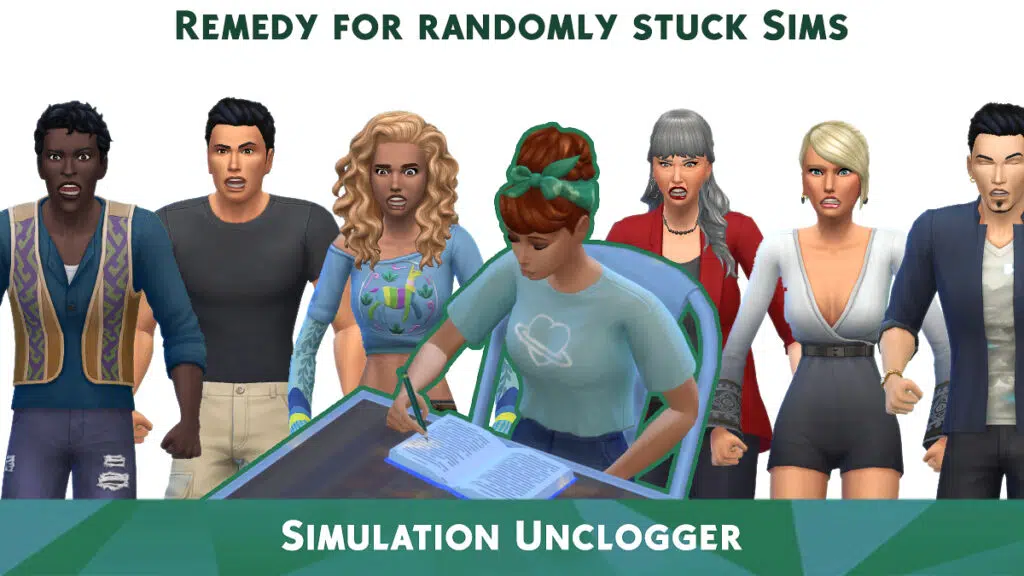
Загрузить мод: ссылка
Все ваши симы ждут с нетерпением, когда Александр Гот закончит свою домашнюю работу? Возможно, это нехороший знак.
Simulation Unclogger — это скриптовый мод, который пытается исправить неиграбельную игру, обнаруживая, когда симы вызывают задержку симуляции. Этот мод должен помочь с зависанием всех симов в игре из-за того, что один персонаж выполняет задание. Хотя мод и обеспечивает решение проблемы, не предотвращает ее возникновение.
Как это работает?
«Simulation Timeline Unclogger работает, наблюдая за каждым действием, которое проходит через временную шкалу действий симов. Всякий раз, когда действие происходит одновременно с другим действием на временной шкале, мод учитывает это. Когда достаточное количество одинаковых действий (типа генератора) происходит подряд в один и тот же период времени, действие принудительно останавливается, что приводит к перезагрузке сима и очистке временной шкалы. Это решение позволяет очистить временную шкалу от всего, что вызвано любым «сбрасываемым» действием, которое включает в себя всех симов/объектов/взаимодействий».
Установка
Как увеличить производительность The Sims 4 на слабом компьютере?
Если вы играете в The Sims 4 на слабом компьютере, возможно, у вас возникают проблемы с производительностью игры. Но не отчаивайтесь! С помощью нескольких простых шагов вы можете улучшить производительность игры и наслаждаться игровым процессом.
1. Понизьте графические настройки
Первым делом, откройте настройки игры и перейдите в раздел «Графика». Уменьшите разрешение экрана и отключите или снизьте качество графики. Это позволит вашему компьютеру более плавно работать с игрой.
2. Закройте ненужные программы
Помимо игры, на вашем компьютере могут работать другие программы или процессы, которые могут загружать систему. Закройте все ненужные программы, чтобы освободить ресурсы компьютера и улучшить производительность игры.
3. Очистите временные файлы
Временные файлы могут накапливаться на вашем компьютере и занимать место. Очистите временные файлы, включая кэш игры, чтобы освободить место на диске и улучшить производительность.
4. Обновите драйверы видеокарты
Убедитесь, что у вас установлены последние драйверы для вашей видеокарты. Устаревшие драйверы могут вызывать проблемы с производительностью игры. Посетите официальный веб-сайт производителя вашей видеокарты и скачайте и установите последние драйверы.
5. Уменьшите количество модов и дополнений
Если у вас установлено большое количество модов и дополнений, они могут негативно влиять на производительность игры. Попробуйте удалить ненужные моды и дополнения или уменьшить их количество, чтобы ускорить загрузку и повысить производительность.
Следуя этим советам, вы сможете улучшить производительность The Sims 4 на слабом компьютере и насладиться игрой без проблем и лагов.
























